Создавая виджет в модуле, вы можете выбрать зону расширения, которая соответствует его назначению. Зона расширения может определять:
- место в интерфейсе системы, где отобразится содержимое нового виджета;
- действие в системе, при котором выполнится скрипт вашего виджета;
- действие, которое можно выполнить с помощью создаваемого виджета.
Рассмотрим подробнее зоны расширения, доступные в настройках создания виджета:
- Группа зон расширения пользователя — выберите зону этой группы, если в создаваемом виджете отобразится информация о сотрудниках. Содержимое вашего виджета заменит данные, которые пользователь видит в выбранной зоне по умолчанию:
- Поповер с краткой информацией;
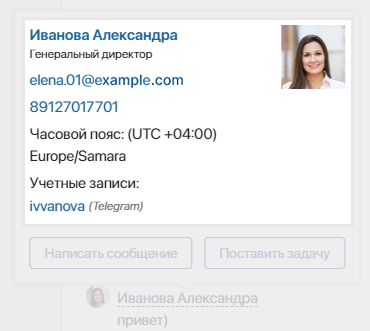
- Профиль пользователя;
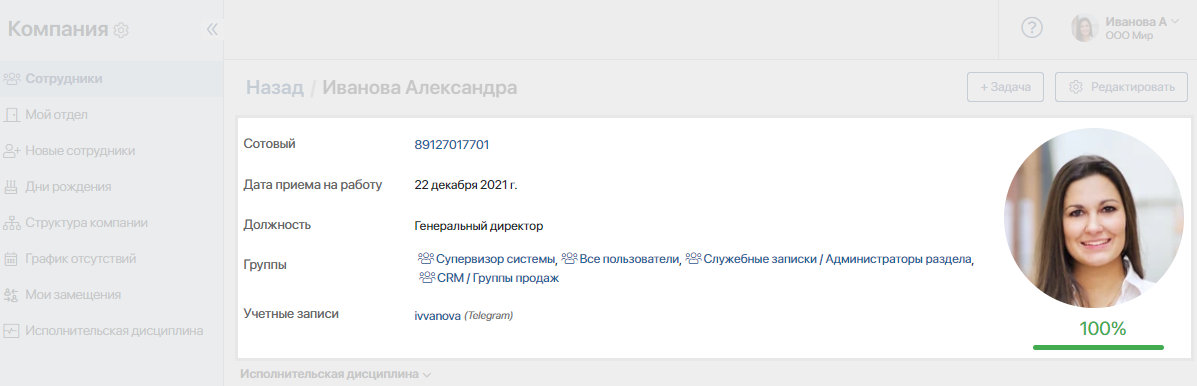
- Редактирование профиля пользователя — чтобы сохранять изменения в этой зоне, добавьте в скрипт виджета вызов метода
save(). Этот метод можно применить для поля с типом Пользователи или элемента справочника Сотрудники в зависимости от того, изменение каких данных настроено в виджете. Если вы хотите отображать сообщение об успешном сохранении данных, для переменнойisSavedSuccessfullyустановите значениеtrue.
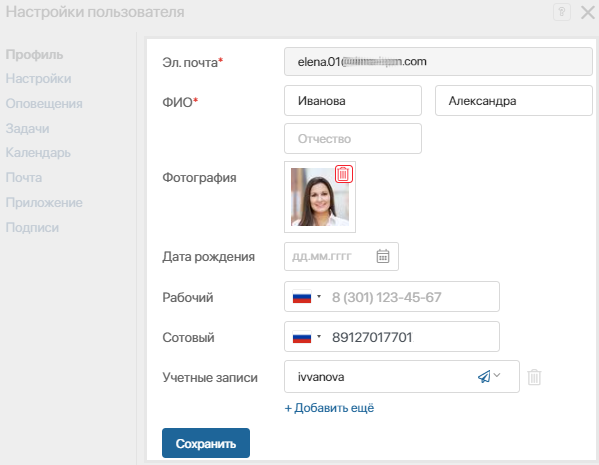
- Группа зоны расширения тулбара > Зона расширения тулбара — создаваемый виджет отобразится по умолчанию на верхней панели формы просмотра приложения в виджете Зона расширения тулбара. Например, таким образом можно вынести дополнительные кнопки на форму приложения. Подробнее об этом читайте в статье «Зона расширения тулбара».
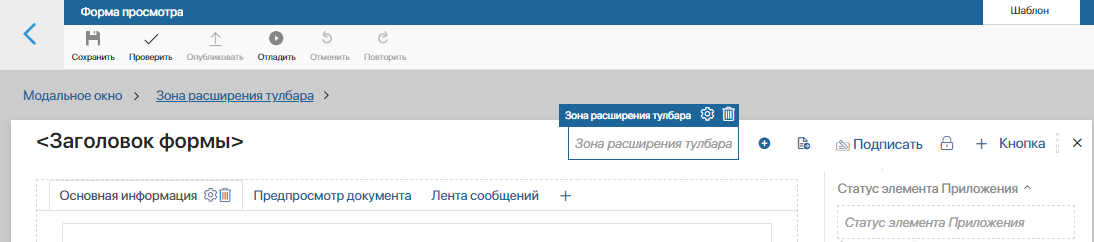
- Иерархическая структура > Меню элемента структуры — содержимое создаваемого виджета отобразится там, где размещён виджет Иерархическая структура и автоматически заменит информацию, отображаемую в нём по умолчанию.
- Общие > Корневой компонент — создаваемый виджет инициализируется, и его скрипт выполнится при загрузке системы. В скрипт виджета добавьте функцию
async function onInit ()и в этой функции добавьте вызов метода, который должен выполниться. Например, можно задать метрики посещаемости страниц системы, отслеживая в скрипте изменение URL-адреса.
начало внимание
Использование константы Global препятствует дальнейшей выгрузке модуля. Если использовать Global в скрипте виджета, модуль с этим виджетом нельзя экспортировать.
конец внимание
- Подпись приложения — используйте зоны этой группы, чтобы расширить функциональность виджета Подпись приложения с помощью создаваемого виджета:
- Выбор МЧД при подписании — позволяет указать доверенность, подтверждающую право подписи документа;
- Информация о МЧД в архиве подписей — в архиве подписей можно отображать данные о применённой доверенности.
Опции выбора МЧД при подписании и отображения в архиве подписей применяются, если в компании установлено бизнес-решение Управление МЧД. Подробнее читайте в статье «Пользовательский модуль для выбора МЧД при подписании»; - Подпись приложения на форме просмотра — при подписании документа можно выбрать нового провайдера электронной подписи.

- Предпросмотр файлов > Страница предпросмотра — создаваемый виджет позволит просматривать и редактировать документы, загруженные через просмотрщик в интерфейсе ELMA365. По умолчанию виджет добавлен в модуль интеграции с OnlyOffice. Если подключён другой просмотрщик, создайте в модуле интеграции виджет с этим расширением. Обратите внимание, в дизайнере интерфейсов этот виджет можно оставить пустым. Пример создания модуля с таким виджетом смотрите в статье «Пользовательский модуль для просмотра и редактирования файлов».
- Список элементов приложения > Зона расширения тулбара — создаваемый виджет отобразится на верхней панели страницы приложения в виджете Зона расширения тулбара.
Была ли статья полезной?